CentreStack iOS-klient Användarhandbok¶
Komma igång¶
Välkommen till användarhandboken för CentreStack iOS-klient. Denna guide beskriver iOS-klientapplikationen för CentreStack, lösningen för hanterad filsynkronisering och delning.
Användare kan komma åt CentreStacks molnfiler med valfri enhet eftersom CentreStack har klienter för Windows, Mac, iPhone, iPad, Android, Windows 8+ och mer. Vi har skapat en infödd IOS-applikation som du kan ladda ner från App Store. Detta ger tillgång till filer och mappar i ditt CentreStack-konto.
Den vitmärkta CentreStack iOS-appen kallad ”Cloud Drive” av Gladinet som kan distribueras av tjänsteleverantörer och företag till deras användare.
Om du har den fullständigt varumärkesskyddade CentreStack iOS-klienten kan utseendet och känslan av appen vara annorlunda, men funktionaliteten är densamma. Du kan få en fullständigt varumärkesskyddad CentreStack IOS-klient med ditt företagsnamn och produktlogo från https://partner.centrestack.com/login/ (partnerportal).
Ladda ner & Installera¶
Sök efter Gladinet, Inc. som utgivare i ’App Store’ för att starta nedladdningen och installationen.
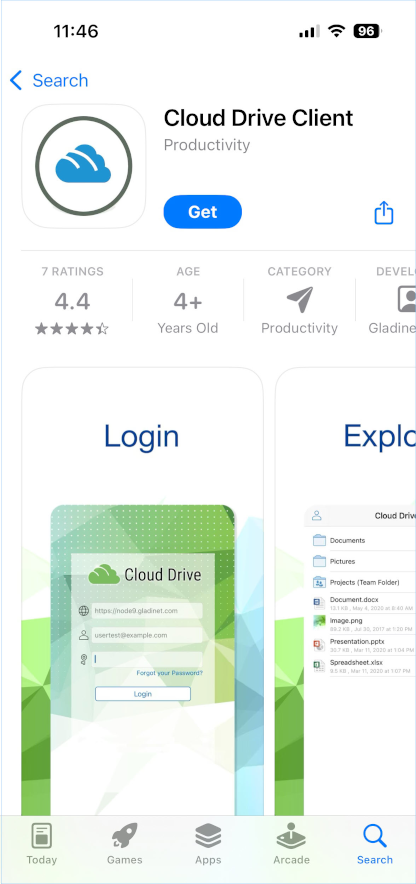
Efter installationen, öppna appen från dess ikon. Logga in med dina användaruppgifter.
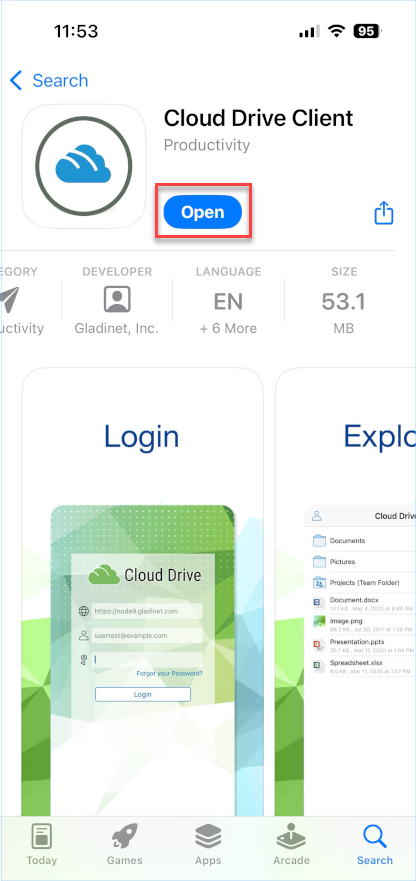
Ange åtkomstpunkt (om den inte fylls i automatiskt) och ditt användarnamn och tryck på ”FORTSÄTT”.
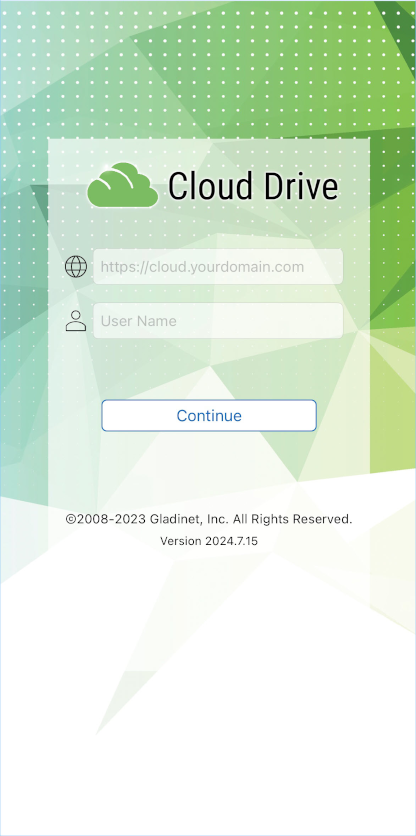
På nästa skärm anger du ditt lösenord och trycker på ”LOGGA IN” för att logga in på din server.
Åtkomst, uppladdning och skapande¶
När användare har loggat in kommer de att se de filer och mappar de har tillgång till som visas på skärmen nedan.
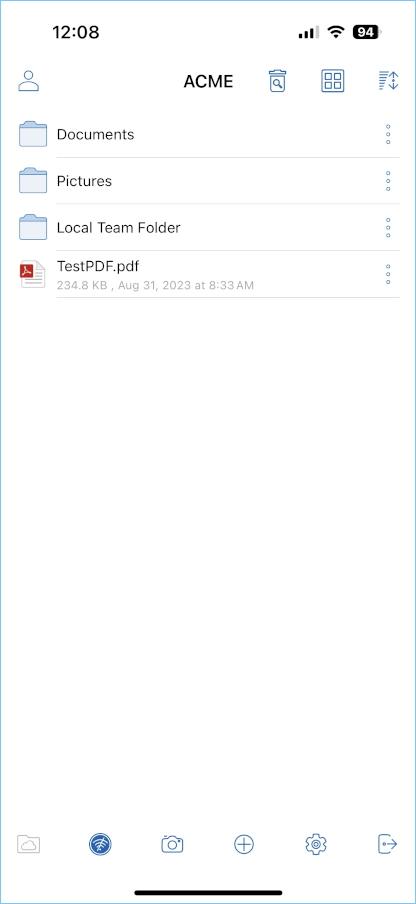
Tryck på mappen för att se filerna och undermapparna inuti.

Huvudoperationer¶
Kamera¶
Kameraikonen låter dig infoga media från din telefon. Du kan antingen ta en ny bild eller video, eller så kan du infoga en från ditt kamerabibliotek.

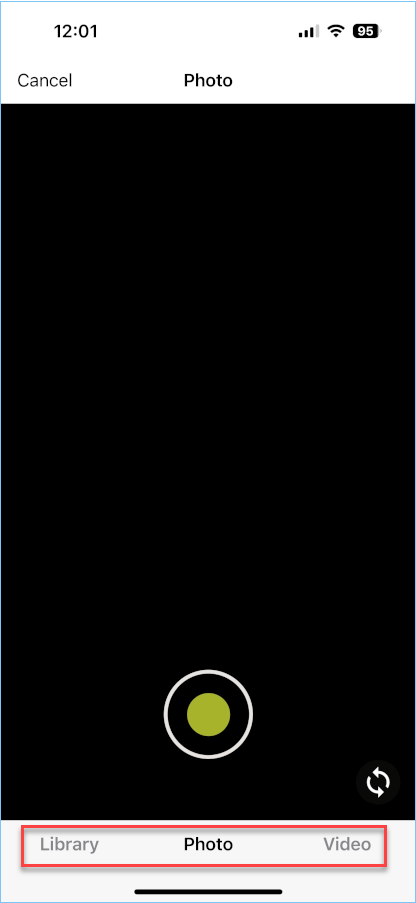
Skapa nya mappar¶
För att skapa nya mappar, klicka på plusikonen längst ned på skärmen och det kommer att låta dig skapa ett namn för mappen. När ett namn är skapat är mappen skapad.
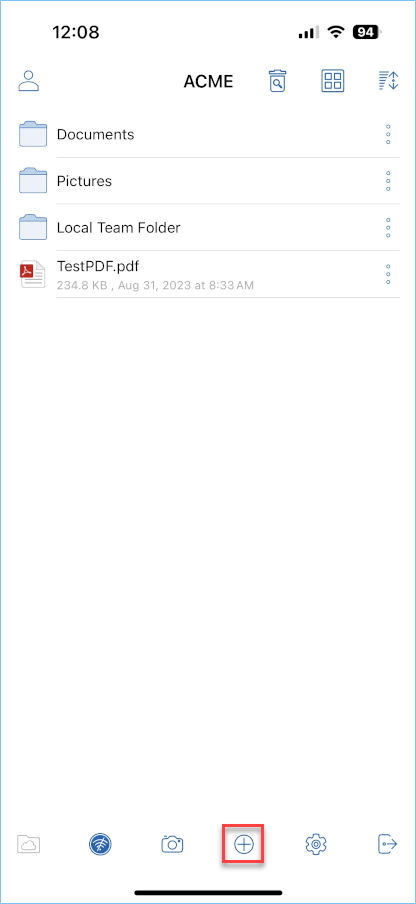
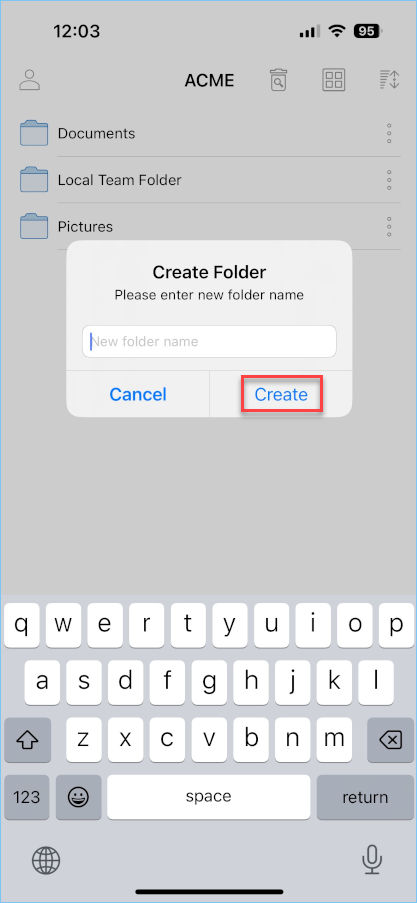
Inställningar¶
I inställningsavsnittet kan du ändra ett antal alternativ inklusive temat för mobilapplikationen.

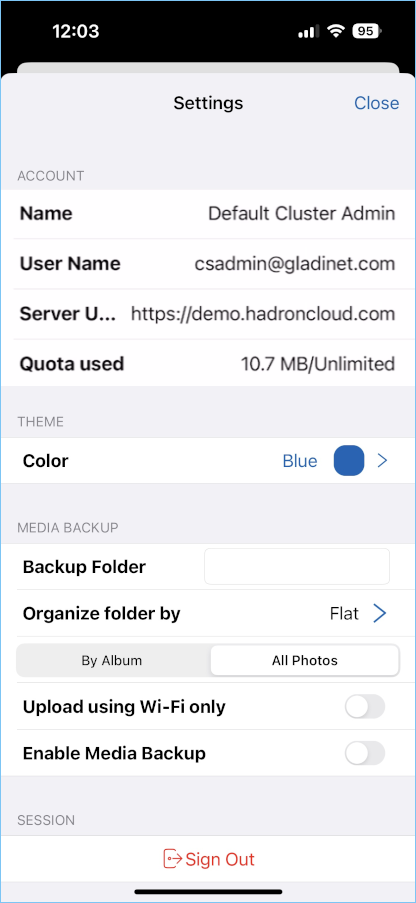
Logga ut¶
För att logga ut, klicka på ikonen längst upp till vänster i appen och tryck på ”Logga ut”-ikonen längst ner i menyn.
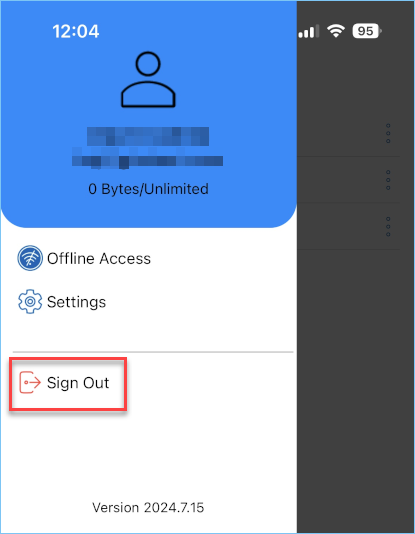
Du kan också logga ut från navigeringsfältet längst ned på skärmen.
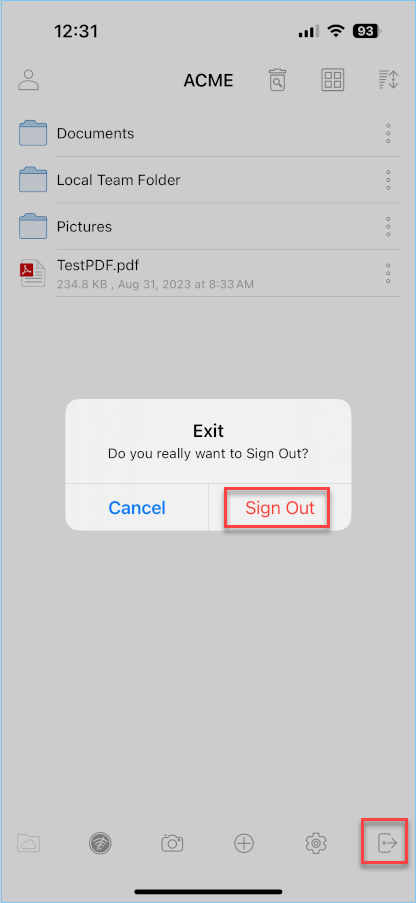
Hantera och redigera¶
Du kan trycka på en mapp för att öppna den för att bläddra, och trycka på en fil för att öppna den i en filförhandsvisare.
Flera åtgärder kan utföras genom att komma åt menyn.
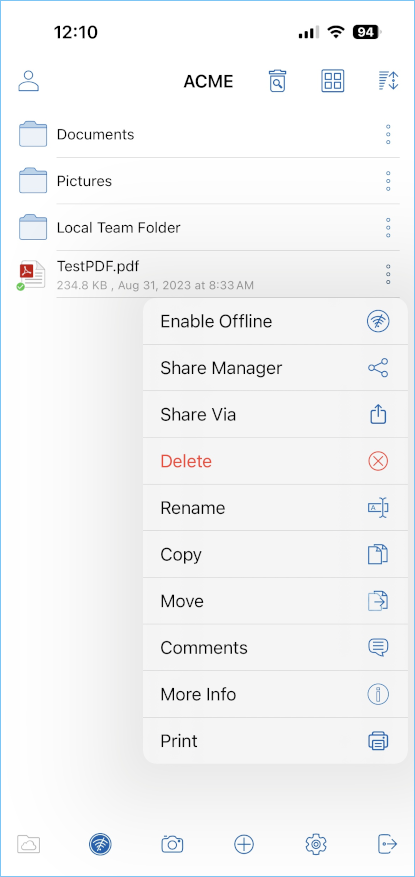
Förhandsgranskning¶
För att förhandsgranska en fil kan du enkelt klicka på filen du vill se och den kommer att öppnas inuti Cloud Drive-applikationen. Till exempel kan du förhandsgranska en Excel-fil i Excel eller i Cloud Drive-applikationen.
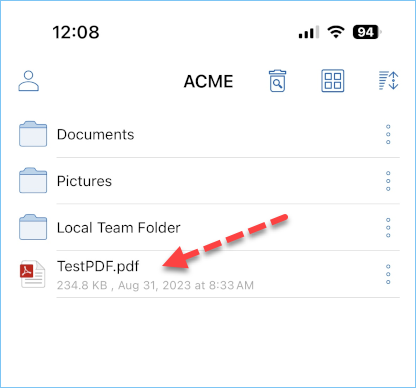
Du kan också gå in i en mapp och förhandsgranska en fil med flera bilder. När du klickar på förhandsgranskningen kan du bläddra igenom alla bilder på den skärmen samt spara bilden till din telefon.
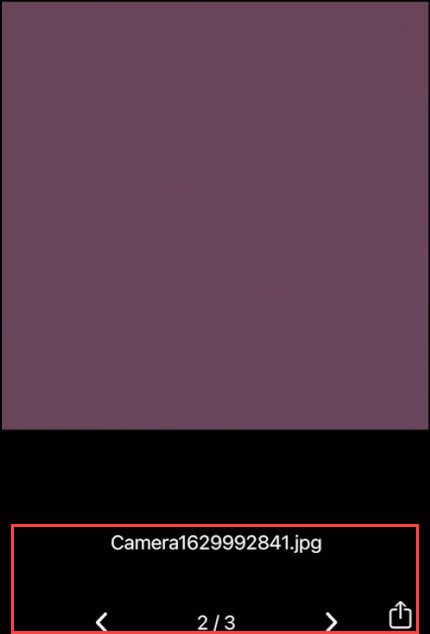
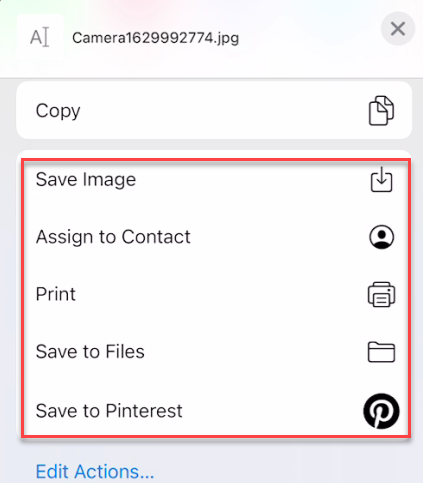
Radera¶
En fil kan raderas genom att använda alternativet ’Radera’. Välj ’Radera’ från snabbmenyn för att ta bort en fil. När filen har raderats kommer den inte längre att vara synlig i molndisken.
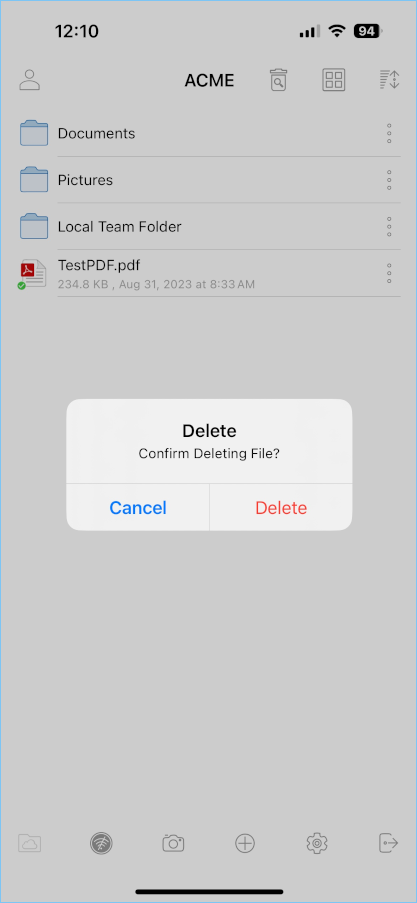
Byt namn¶
Du kan byta namn på en fil eller en mapp med hjälp av alternativet ’Byt namn’. När du trycker på ’Byt namn’ visas ett fält där du kan skriva in det nya namnet.
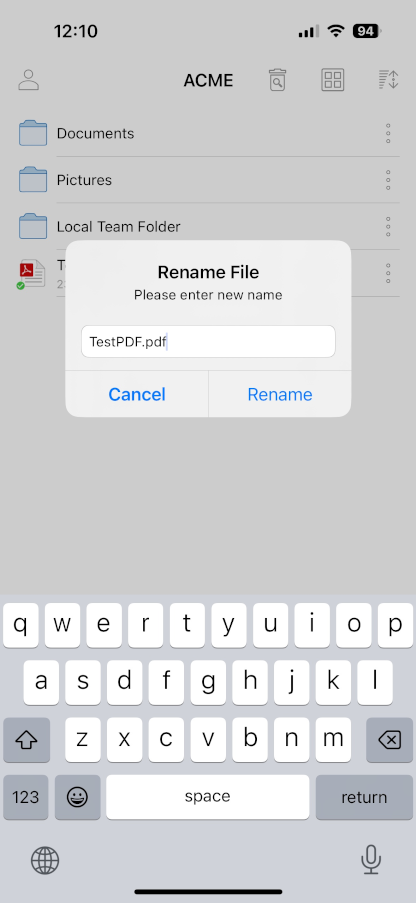
Kopiera och klipp ut¶
Alternativet ’kopiera’ låter dig kopiera en fil och klistra in den i en annan mapp som du väljer. Alternativet ’klipp ut’ låter dig ta bort en fil från en viss mapp och klistra in den i en annan.
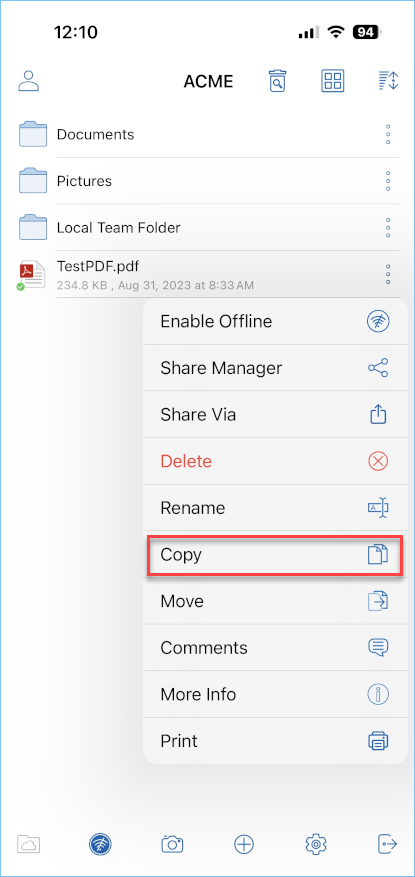
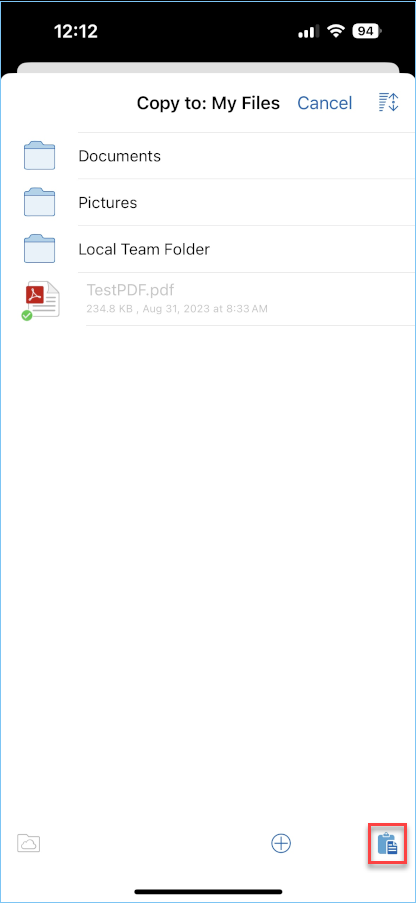
Alternativet ’Flytta’ låter dig flytta filen du valt från en mapp till en annan.
Mer information¶
Alternativet ’Mer information’ låter dig se detaljerna för filen du arbetar med eller tittar på.
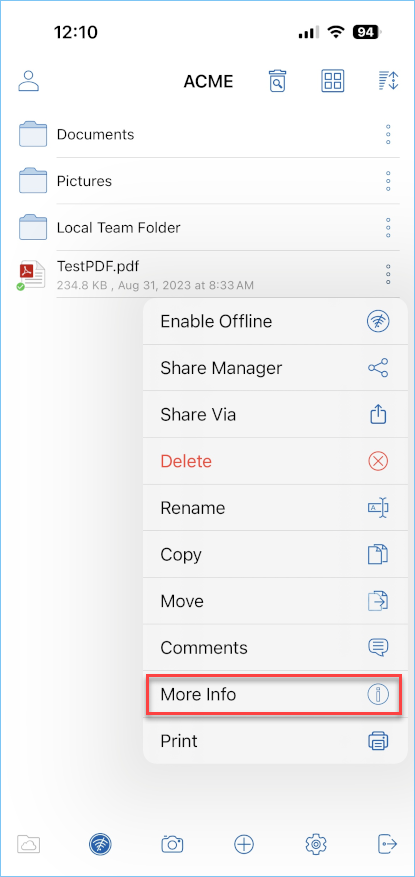
Offline-åtkomst¶
Aktivera offline¶
Du kan aktivera offlineåtkomst för en fil genom att trycka på ikonen med de tre vertikala ellipsen till höger om filen. När du klickar på den visas en meny där du kan ”Aktivera offline” för denna fil.
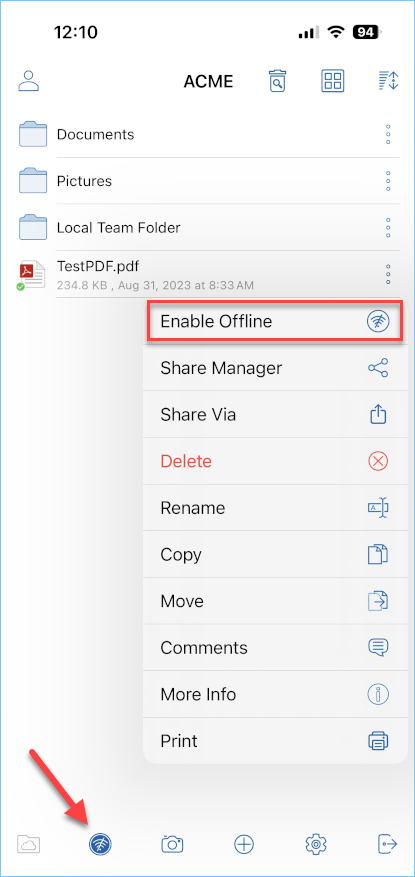
Inaktivera offline¶
För att ta bort filer från din Offline Access, gå till menyn överst till vänster och välj Offline Access. Eller använd ikonen för Offline Access i det nedre verktygsfältet.
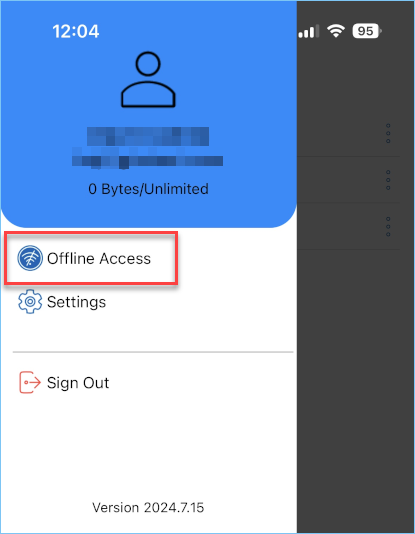
I Offline Access-vyn kan du ta bort filer genom att klicka på ikonen med tre vertikala ellipser och välja Inaktivera offline.
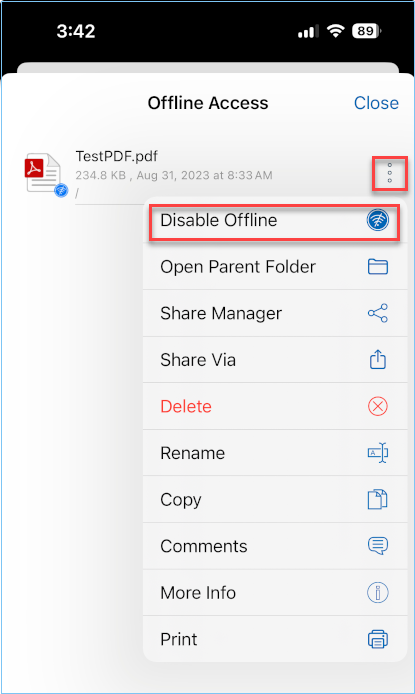
Arbeta med Office-program¶
För att redigera befintliga filer från ett Office-program, öppna först Office-appen, sedan kan du välja Öppna och komma åt Filer-appen. När du har gjort det kan du välja din enhet och välja en fil därifrån. Den kommer sedan att öppnas direkt i appen, redigera och spara.
Du kan hänvisa till denna kunskapsbaserade artikel: https://support.centrestack.com/hc/en-us/articles/360034712773-Opening-and-Saving-Documents-using-the-iOS-App
Slutsats¶
Gladinets vision är att möjliggöra åtkomst till företagsdata från var som helst med vilken enhet som helst, inklusive mobila enheter som Android, iPhones och iPads. iOS CentreStack-applikationen är funktionsrik vilket tillåter företagsanvändare att inte bara komma åt datan utan också synkronisera och samarbeta kring den. Användare kan komma åt, dela, redigera och utföra andra funktioner på datan när de får åtkomst från iOS-enheter precis som de gör när de använder den från Windows- eller MAC-klienter.
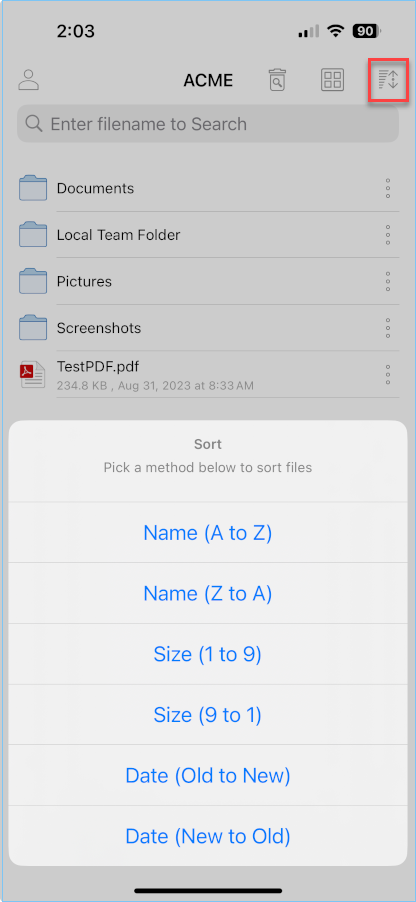
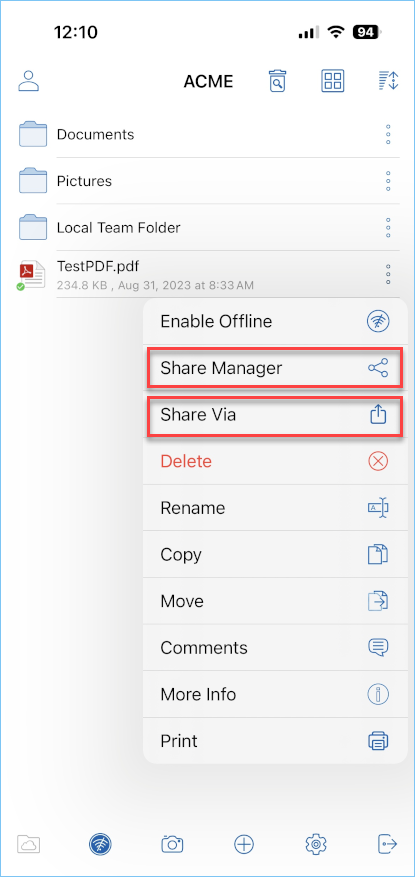
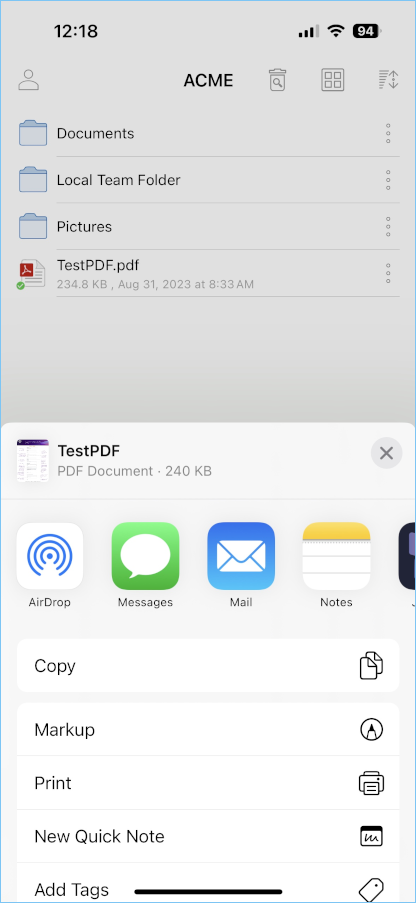
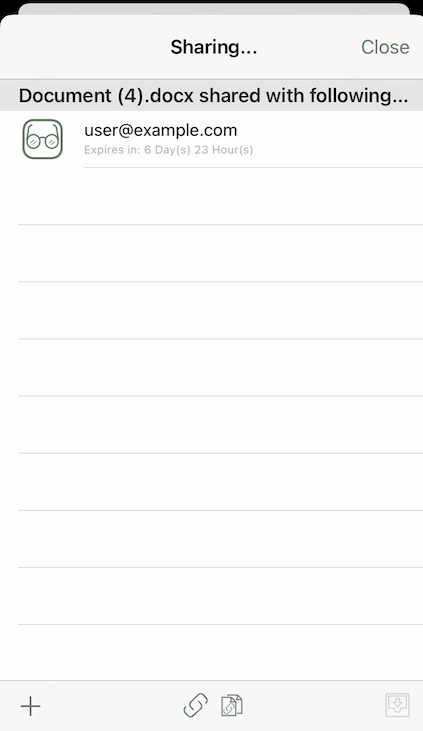
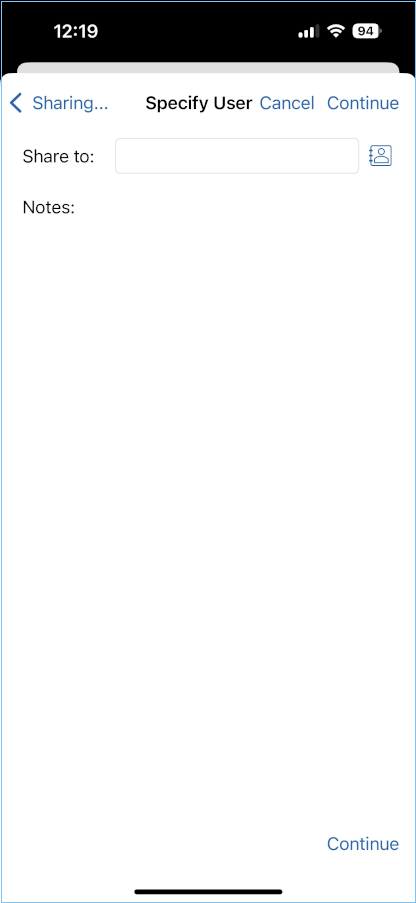
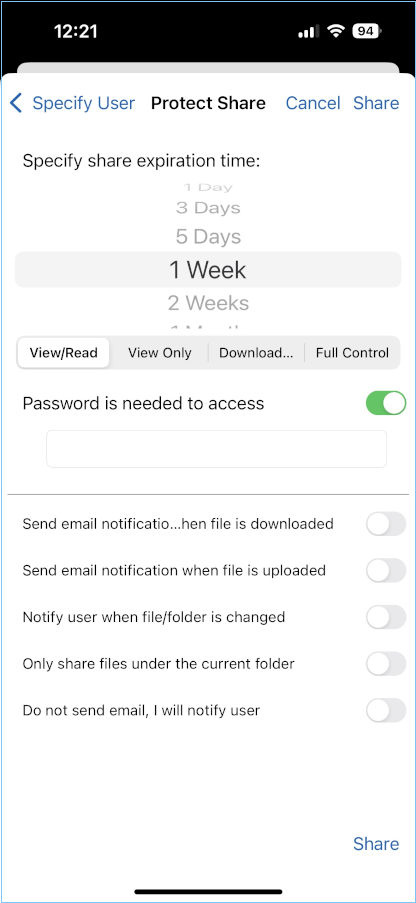
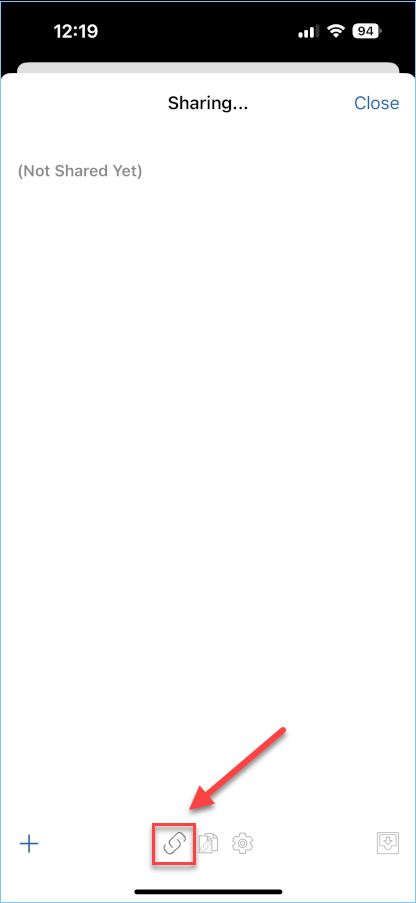
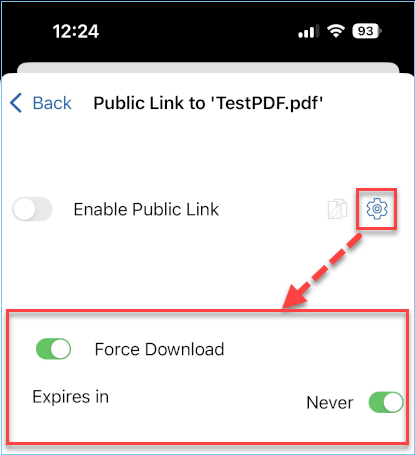
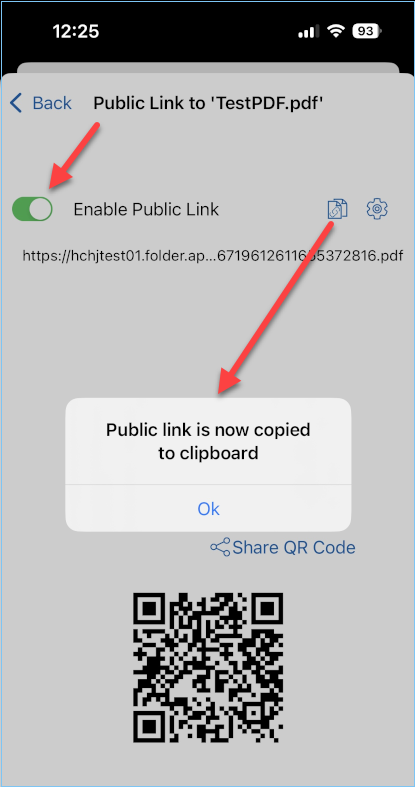
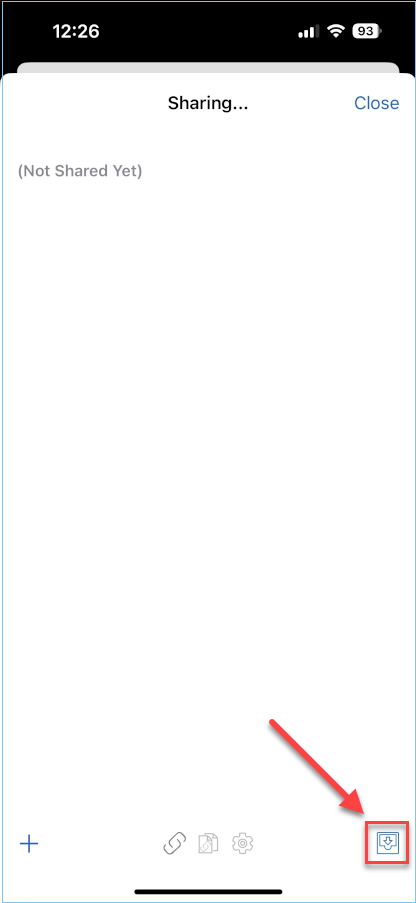
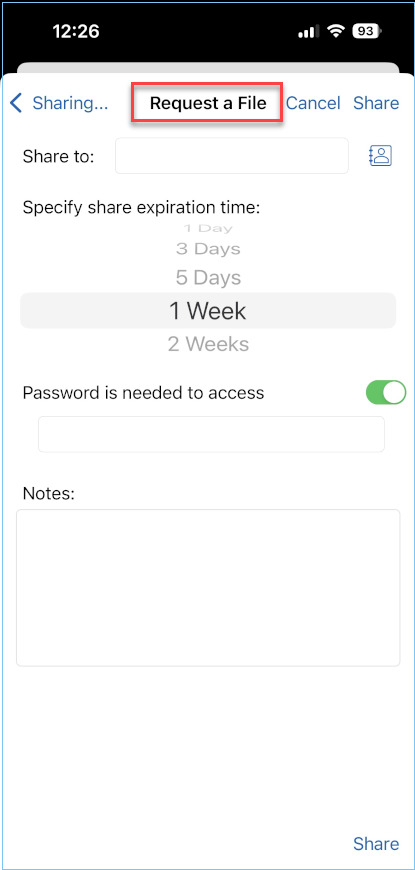
Comments¶
Alternativet ”Kommentarer” gör det möjligt för dig att se eventuella kommentarer som gjorts av personer som har tillgång till filen. Det låter dig också skapa en kommentar så att andra som har tillgång till den kan se din kommentar.